Users Guide
Table Of Contents
- Dell PowerEdge VRTX 的 Chassis Management Controller 1.0 版本 用户指南
- 概览
- 安装和设置 CMC
- 登录 CMC
- 更新固件
- 查看机箱信息和监测机箱与组件运行状况
- 配置 CMC
- 配置服务器
- 配置 CMC 以发送警报
- 配置用户帐户和权限
- 配置 CMC 进行单点登录或智能卡登录
- 配置 CMC 以使用命令行控制台
- 使用 FlexAddress 和 FlexAdress Plus 卡
- 管理结构
- 管理和监测电源
- 管理机箱存储
- 管理 PCIe 插槽
- 故障排除和恢复
- 使用 LCD 面板界面
- 常见问题
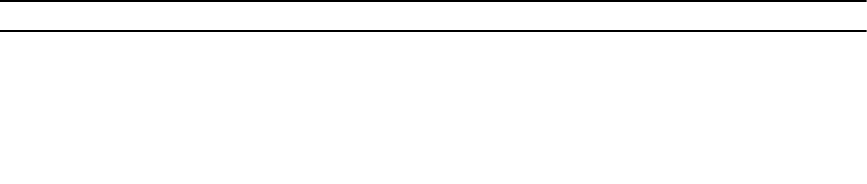
默认屏幕
默认屏幕可用于更改面板上无任何活动时 LCD 面板显示的屏幕。出厂默认屏幕为主菜单。可选择显示以下屏
幕:
• 主菜单
• 正面状态(机箱的正面图形视图)
• 背面状态(机箱的背面图形视图)
• 侧面状态(机箱的左侧图形视图)
• 自定义(带机箱名称的 Dell 徽标)
当前活动默认屏幕以浅蓝色高亮显示。
1. 使用上箭头键和下箭头键高亮显示要设置为默认状态的屏幕。
2. 按下中央按钮。此时会高亮显示接受图标。
3. 再次按下中央按钮确认更改。将显示默认屏幕。
诊断
LCD 面板可帮助诊断机箱中任何服务器或模块的问题。如果机箱或机箱中任何服务器或其他模块发生问题或故
障,则 LCD 面板状态指示灯呈琥珀色闪烁。在主菜单上,具有琥珀色背景的图标会显示在导致服务器或模块发
生故障的菜单项(服务器或机柜)旁边。
通过跟踪 LCD 菜单系统中的琥珀色图标,可以显示状态屏幕和发生问题项目的错误消息。
通过卸下导致问题的模块或服务器或通过清除该模块或服务器的硬件日志,可以移除 LCD 面板上的错误消息。
对于服务器错误,使用 iDRAC Web 界面或命令行界面清除服务器的系统事件日志 (SEL)。对于机箱错误,使用
CMC Web 界面或命令行界面清除硬件日志。
前面板 LCD 消息
本节包括前面板 LCD 上显示错误和状态信息两个小节。
LCD 上的
错误消息
具有与从 CLI 或 Web 界面查看的系统事件日志 (SEL) 类似的格式。
错误部分中的表格列出各种 LCD 屏幕上显示的错误和警告消息以及可能的原因。尖括号 (< >) 中的文本表示该
段文本可能会不一样。
LCD 上的
状态信息
包括关于机箱中各模块的说明性信息。此节中的表格说明了对每个组件显示的信息。
LCD 模块与服务器状态信息
本节中的表格说明了前面板 LCD 上显示的机箱中每种类型组件的状态项目。
表
. 34: CMC 状态
项目 说明
示例:CMC1、CMC2 名称/位置。
无错误
如果没有出现错误则会显示“无错误”,否则列出错
误消息。
固件版本
仅在活动 CMC 上显示。对于待机 CMC 显示“待
机”。
170










